相信很多朋友都知道,VHD(Virtual Hard Disk,虛擬磁盤)文件格式是一種為Virtual PC、 Virtual Server 2005、Hyper-V 虛擬機特別設計的鏡像文件,Virtual PC 2007已經提供了對VHD鏡像格式的支持,或者我們也可以使用WinMount3將VHD文件掛載為一個虛擬磁盤。
不過,如果你已經用上Windows 7,那麼可以利用其內置的磁盤管理功能直接掛載VHD文件,甚至也可以手工創建一個虛擬磁盤,這無疑更為簡單,而且操作也是非常的簡單,這裡通過兩個實例說明相關的操作步驟:
實例一:掛載VHD文件
利用Windows 7掛載VHD格式的虛擬磁盤文件,不僅操作更為簡單,而且可以省去安裝WinMount3的麻煩事,具體步驟如下:
第1步:進入控制面板,打開“Computer Management”窗口,如果你已經在桌面上設置顯示Computer圖標,那麼可以右擊選擇“Manage”打開該窗口。
第2步:從左側導航窗格中選擇“Storage”,右擊其下的“Disk Management”,如圖1所示,從快捷菜單中選擇“Attach VHD”,接下來會彈出一個對話框要求指定VHD文件所在的路徑,單擊“Browse”按鈕直接指定即可。

圖1 Windows 7掛載VHD格式的虛擬磁盤文件
第3步:
完成上述設置之後,單擊“OK”按鈕關閉對話框,返回磁盤管理窗口之後,如圖2所示,我們可以看到這裡增加了一個尚未被初始化的磁盤“Disk2”(這裡的名稱視本地計算機的硬盤加載情況而定),這就是所掛載的虛擬磁盤,同時磁盤的自動運行功能也會彈出自動播放窗口,選擇“Open folder to view files”即可訪問其中的內容。
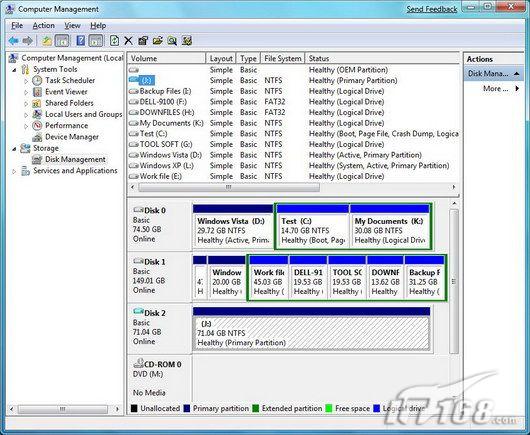
圖2 Windows 7中加載的虛擬磁盤
接下來的操作就簡單多了,返回資源管理器窗口即可訪問剛才所掛載的虛擬磁盤,與操作本地磁盤沒有任何區別。